navicat怎么打开数据库

1、打开Navicat,点击左上角的‘Conection’按钮。
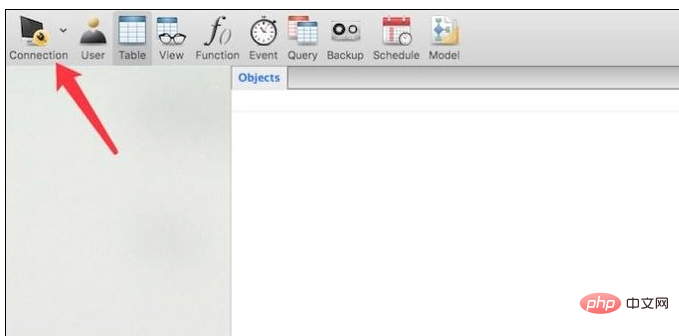
2、点击后,弹出菜单,我们要选择是哪种类型的数据库,根据你本地部署的数据库类型来选就行了,我这里选择MySql。
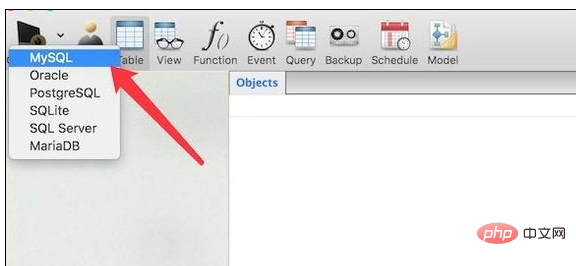
3、选择后,弹出窗口,在这个窗口上我们先输入数据库的Host name 或 IP地址,本地的一般填上“localhost”就行了。端口Port默认是3306,如果你本地的端口是用了其他的,则需要填上真实的端口号。
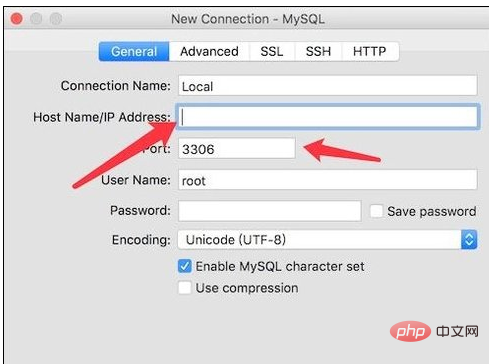
相关推荐:《Navicat for mysql使用图文教程》
4、接着需要填上连接数据库的用户名和密码。填上后,可以点击左下方的测试按钮。
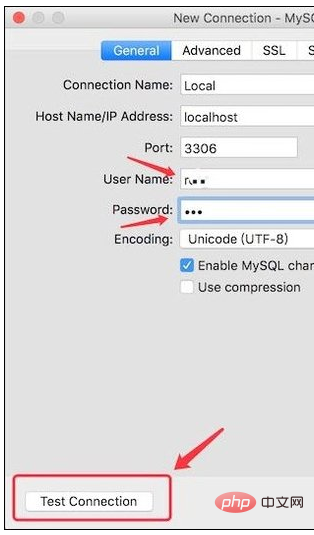
5、点击后,弹出的窗口如果显示是successful,则设置正确,能成功连接上,如果不是,就是看是哪里填错了。没问题就点击‘ok’按钮。
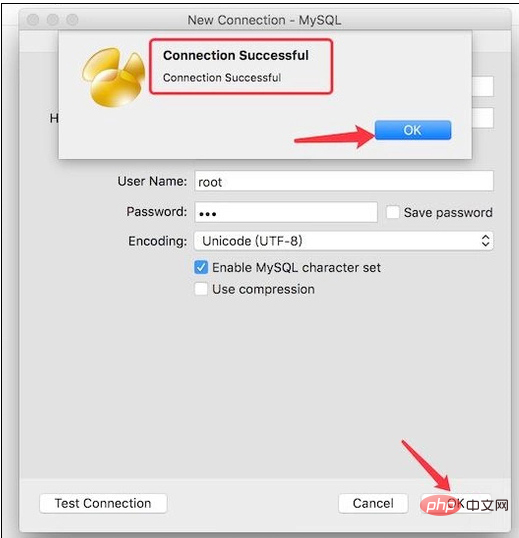
6、回到主窗口,右键点击刚连接上的数据库,点击‘Open Connection’。
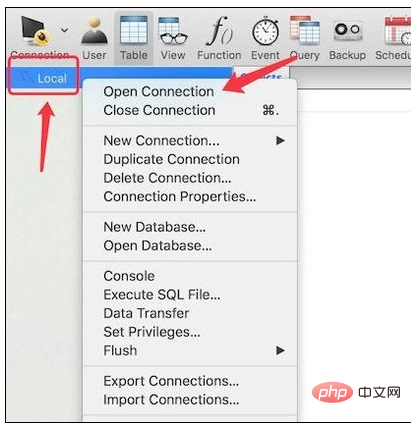
7、点击后,弹出窗口,需要填上这个数据库的访问密码,输入密码,点击‘ok’按钮。
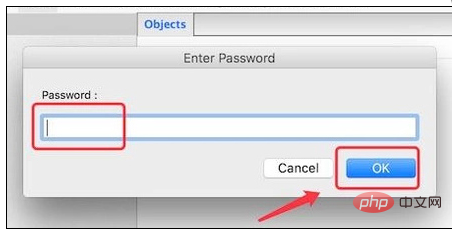
8、我们就可以打开本地部署的数据库了,可以用该工具对数据库进行各种操作了。
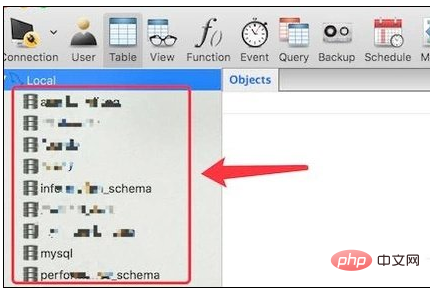
以上是navicat怎么打开数据库的详细内容。更多信息请关注PHP中文网其他相关文章!

热AI工具

Undresser.AI Undress
人工智能驱动的应用程序,用于创建逼真的裸体照片

AI Clothes Remover
用于从照片中去除衣服的在线人工智能工具。

Undress AI Tool
免费脱衣服图片

Clothoff.io
AI脱衣机

AI Hentai Generator
免费生成ai无尽的。

热门文章

热工具

记事本++7.3.1
好用且免费的代码编辑器

SublimeText3汉化版
中文版,非常好用

禅工作室 13.0.1
功能强大的PHP集成开发环境

Dreamweaver CS6
视觉化网页开发工具

SublimeText3 Mac版
神级代码编辑软件(SublimeText3)

热门话题
 navicat keygen patch怎么用
Apr 09, 2025 am 07:18 AM
navicat keygen patch怎么用
Apr 09, 2025 am 07:18 AM
Navicat Keygen Patch是一款激活Navicat Premium的密钥生成器,无需购买许可证即可使用软件的全部功能。使用方法:1)下载并安装Keygen Patch;2)启动Navicat Premium;3)生成序列号和激活码;4)复制密钥;5)激活Navicat Premium,Navicat Premium即可被激活。
 mysql:简单的概念,用于轻松学习
Apr 10, 2025 am 09:29 AM
mysql:简单的概念,用于轻松学习
Apr 10, 2025 am 09:29 AM
MySQL是一个开源的关系型数据库管理系统。1)创建数据库和表:使用CREATEDATABASE和CREATETABLE命令。2)基本操作:INSERT、UPDATE、DELETE和SELECT。3)高级操作:JOIN、子查询和事务处理。4)调试技巧:检查语法、数据类型和权限。5)优化建议:使用索引、避免SELECT*和使用事务。
 navicat premium怎么创建
Apr 09, 2025 am 07:09 AM
navicat premium怎么创建
Apr 09, 2025 am 07:09 AM
使用 Navicat Premium 创建数据库:连接到数据库服务器并输入连接参数。右键单击服务器并选择“创建数据库”。输入新数据库的名称和指定字符集和排序规则。连接到新数据库并在“对象浏览器”中创建表。右键单击表并选择“插入数据”来插入数据。
 怎么看navicat有没有激活
Apr 09, 2025 am 07:30 AM
怎么看navicat有没有激活
Apr 09, 2025 am 07:30 AM
检查 Navicat 是否已激活的方法:在“帮助”菜单的“关于 Navicat”中查看“注册信息”部分:已激活:显示有效注册信息(姓名、组织、到期日期)未激活:显示“未注册”或“注册信息不可用”检查工具栏中的激活图标:绿色的图标表示已激活观察试用期限倒计时:试用版会在启动时显示倒计时,已激活版本不会查看功能限制:试用版可能限制高级功能,已激活版本解锁所有功能
 如何用navicat创建存储过程
Apr 08, 2025 pm 11:36 PM
如何用navicat创建存储过程
Apr 08, 2025 pm 11:36 PM
可使用 Navicat 创建存储过程,步骤如下:打开数据库对象列表,展开 "Procedures" 节点。右键单击 "Procedures" 节点并选择 "Create Procedure"。输入存储过程名称和主体,并设置参数(如果需要)。选择 "File" 菜单中的 "Compile" 对存储过程进行编译。通过执行查询或使用 "Procedures" 列表中的 "E
 navicat如何执行sql
Apr 08, 2025 pm 11:42 PM
navicat如何执行sql
Apr 08, 2025 pm 11:42 PM
在 Navicat 中执行 SQL 的步骤:连接到数据库。创建 SQL 编辑器窗口。编写 SQL 查询或脚本。单击“运行”按钮执行查询或脚本。查看结果(如果执行查询的话)。
 navicat解释怎么分析
Apr 09, 2025 am 07:33 AM
navicat解释怎么分析
Apr 09, 2025 am 07:33 AM
Navicat 提供数据分析功能,包括:创建数据透视表:按字段聚合数据。绘制图表:可视化数据模式。编写 SQL 查询:进行复杂分析。
 navicat怎么新建连接mysql
Apr 09, 2025 am 07:21 AM
navicat怎么新建连接mysql
Apr 09, 2025 am 07:21 AM
可在 Navicat 中通过以下步骤新建 MySQL 连接:打开应用程序并选择“新建连接”(Ctrl N)。选择“MySQL”作为连接类型。输入主机名/IP 地址、端口、用户名和密码。(可选)配置高级选项。保存连接并输入连接名称。






